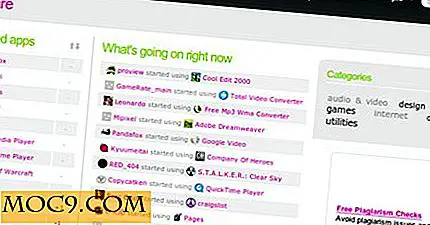क्रोम ओएस 'प्री-इंस्टॉलेड वेबकैम ऐप के साथ नया क्या है
क्रोम ओएस में एक वेब कैमरा ऐप है जिसे "कैमरा" कहा जाता है जो ऑपरेटिंग सिस्टम के साथ जहाजों के किसी भी डिवाइस पर पूर्व-स्थापित होता है। और क्या आपको पता है? यह वास्तव में बहुत अच्छा है। यह वहां सबसे जटिल ऐप नहीं है, लेकिन इसमें सतह के नीचे छिपी हुई कुछ विशेषताएं हैं जो सबसे अधिक आरामदायक उपयोगकर्ताओं को खुश करनी चाहिए। ऐप मुख्य रूप से स्वयं को लेने के लिए उपयोगी है, लेकिन फिल्टर के विभिन्न चयन के साथ उपयोगी टाइमर और मल्टी-शॉट विकल्पों में शामिल हो गया है, यह वास्तव में वास्तव में अच्छा है। ऐप समय के साथ विकसित हुआ है, इसलिए क्रोम ओएस के डिफ़ॉल्ट कैमरा ऐप पर यह एक नजर है क्योंकि यह वर्तमान में खड़ा है।
आएँ शुरू करें!
इस तरह क्रोम ओएस कैमरा ऐप दिखता है जब आप इसे अभी आग लगाते हैं।

नीचे के केंद्र में एक लाल कैमरा बटन है, नीचे बाईं ओर पहुंचने योग्य फ़िल्टर, और नीचे दाईं ओर एक गैलरी सुलभ है। यह सब एक स्वच्छ इंटरफ़ेस में प्रदान किया गया है जो कैमरे पर कैप्चर किए जा रहे अधिकतम को अधिकतम करता है। यह पिछले संस्करण पर एक बड़ा सुधार है। तुलना के लिए, इस तरह पुराना ऐप दिखता था।

ध्यान दें कि ऐप के पुराने संस्करण में स्क्रीन के बाईं ओर फ़िल्टर की एक सूची प्रदान की जाती है। अब नीचे के साथ फ़िल्टर दिखाई देते हैं। प्रभाव का एक लाइव पूर्वावलोकन नाम के ठीक ऊपर प्रदर्शित होता है, इसलिए आपको यह जानने के लिए उस पर क्लिक करने की आवश्यकता नहीं है कि यह क्या करता है। सक्रिय प्रभाव बड़ी स्क्रीन पर लागू होता है, और जब आप अपना शॉट लेते हैं, तो स्क्रीन के एक सुंदर एनीमेशन स्क्रीन के केंद्र में पॉप होता है।

मुख्य कैमरा बटन के बगल में, दो आइकन हैं। पहला टाइमर है। एक तस्वीर लेने से पहले ऐप को स्थिति में आने के लिए आपको लगभग तीन सेकंड देने के लिए इसे क्लिक करें। प्रत्येक सेकेंड को स्पष्ट बीप द्वारा चिह्नित किया जाता है। अगला आइकन मल्टी-शॉट सक्षम बनाता है। यदि आप इस आइकन को टॉगल करते हैं, तो ऐप तेजी से उत्तराधिकार में तीन चित्र लेगा, स्क्रीन के बीच में प्रत्येक तस्वीर को ढेर करेगा ताकि आप संक्षेप में देख सकें कि अगली तस्वीर प्रस्तुत करने से पहले आखिरी तस्वीर कैसे निकली। टाइमर विकल्प और मल्टी-शॉट एक ही समय में काम कर सकता है यदि आपको एकाधिक शॉट्स आने से पहले एक पल चाहिए।
एक बार आपकी तस्वीरों को लेने के बाद, नीचे दाईं ओर स्थित आइकन आपको गैलरी में ले जाएगा जहां आप अपना पूरा काम देख सकते हैं। यहां आप जो भी नहीं चाहते हैं उसे हटा सकते हैं या अच्छी चीजें स्थानीय स्टोरेज में सहेज सकते हैं जहां आप इसे स्थानांतरित कर सकते हैं या जो भी चाहें उसे साझा कर सकते हैं। यदि आप अपने हाथों में एक भौतिक प्रतिलिपि रखना चाहते हैं तो एक प्रिंट बटन भी है।

बस!
Google का कैमरा ऐप जटिल नहीं है, लेकिन यह Chromebook की अपील की अधिक है। सरल और सहज क्या है। हालांकि, अगर आपको अतिरिक्त कार्यक्षमता की आवश्यकता है, तो इसे आना मुश्किल हो सकता है। यदि आपके पास पहले से ही Chromebook नहीं है, तो खरीदारी करने से पहले सीमाओं पर विचार करें। लेकिन अगर आपके पास पहले से ही एक है, तो आगे बढ़ें और वेबकैम ऐप को फायर करें। आप एक इलाज के लिए हैं।